Spillet krever Adobe Flash Player for å være installert. Installer flash player på datamaskinen din selv
Skjermbilde 0. Adobe Flash Player
Installasjon av Flash Player virker enkelt ved første øyekast. Men det er nyanser for hver nettleser som er nyttig å vite slik at alt fungerer som det skal. La oss se på dem.
Hva bør jeg gjøre før installasjon?
Før du laster ned Adobe Flash Player, er det tilrådelig å oppdatere nettleseren. Hver av dem gjør dette annerledes.
Opera. Gjeldende versjon nettleser, se i menyen, klikk på "Om programmet". Den oppdateres automatisk.
Google Chrome . Også her skjer prosesser uten vår medvirkning. Men vi får muligheten til å bekrefte den nyeste versjonen: gå til menyen og klikk "Hjelp/Om nettleseren" => "Om Google Chrome-nettleseren".
 Skjermbilde 1. Vis Google-versjoner Chrome
Skjermbilde 1. Vis Google-versjoner Chrome Du kan nå søke etter Adobe Flash Player for Windows.
Mozilla Firefox. Vi vil konfigurere nedlastingen av oppdateringer her: "Meny => Innstillinger => Ekstra => Oppdateringer."
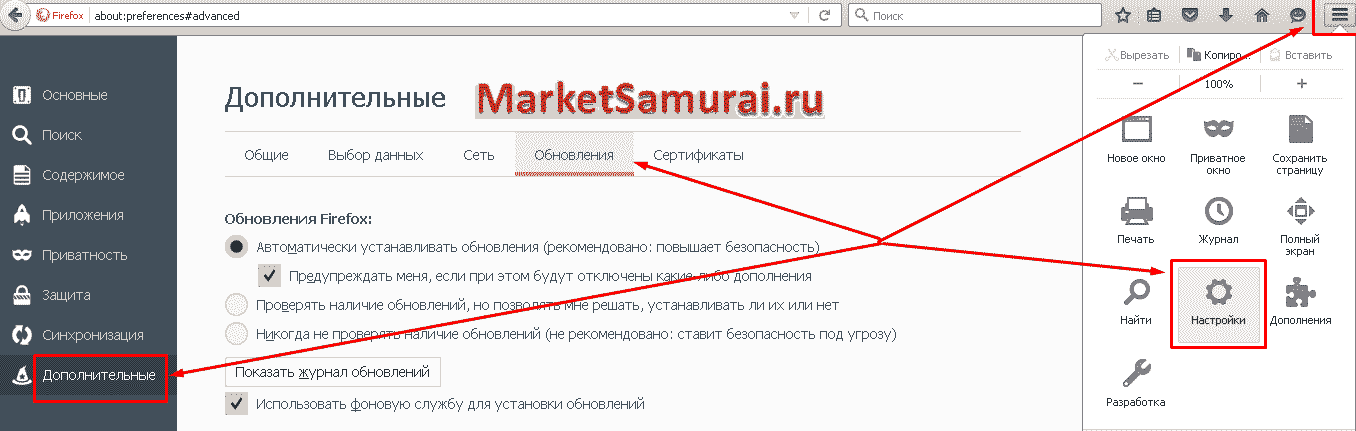 Skjermbilde 2. Vis Mozilla-versjoner FireFox
Skjermbilde 2. Vis Mozilla-versjoner FireFox Internet Explorer . Se versjon og installer automatisk oppdatering i popup-vinduet ved først å klikke på "Om"-menyen.
Hvis noe ikke fungerer med oppdateringen, spiller det ingen rolle: du kan laste ned Adobe Flash Player gratis hos meg.
Som et resultat konkluderer vi med at nettleseroppdateringer er automatiserte; du må sjekke innstillingene og versjonsnummeret.
Installasjon
Vi installerer Adobe Flash Player på datamaskinen din, med flere populære nettlesere som eksempel. Prosessen er så automatisert som mulig. Det viktigste for oss er å ikke forstyrre ham. Derfor må du i alle popup-vinduer være enig i alle spørsmål, ellers vil ikke installasjonen skje. De er vanligvis satt av et sikkerhetssystem eller brannmur. Og de spør om det er mulig å kjøre dette eller det programmet. Svaret er enkelt: "Hvis vi lanserte dem selv, så er det mulig." Tenker du annerledes? La oss diskutere dette i kommentarene, og nå - til nettleserne!
Opera
For å laste ned Adobe Flash Player, start Opera og skriv inn i adressefeltet: www.adobe.com/ru.
Øverst på siden til utviklerselskapets nettsted klikker du på "Meny".
Skjermbilde 4. Gå inn i nettsidemenyen www.adobe.com/ruVi kommer til listen over Adobe Systems-produkter. Klikk "Adobe Flash Player".
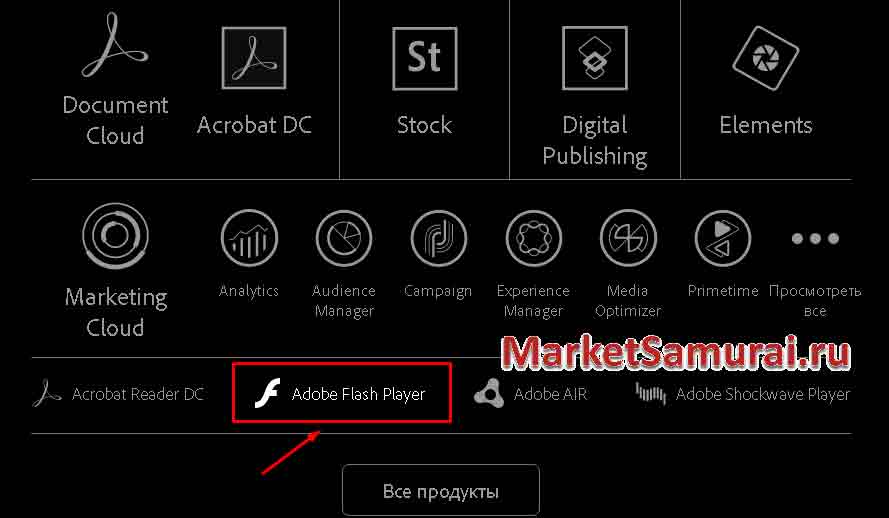 Skjermbilde 5. Klikk på installer Adobe Flash Player
Skjermbilde 5. Klikk på installer Adobe Flash Player I det første trinnet klikker du på "Installer nå".
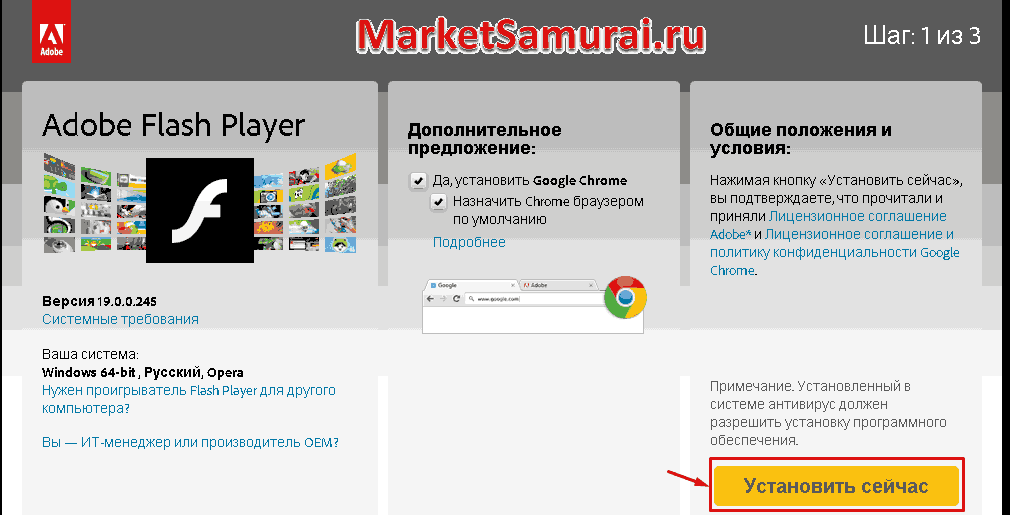 Skjermbilde 6. Starter installasjonen av Adobe Flash Player
Skjermbilde 6. Starter installasjonen av Adobe Flash Player Det andre trinnet er gratis versjon Adobe Flash Player er installert på PC-en. Applikasjonsinitialiseringen begynner. Installasjonsprogrammet bestemmer versjonen operativsystem, nettlesertype og laster ned den tilsvarende installasjonsfilen til datamaskinen.
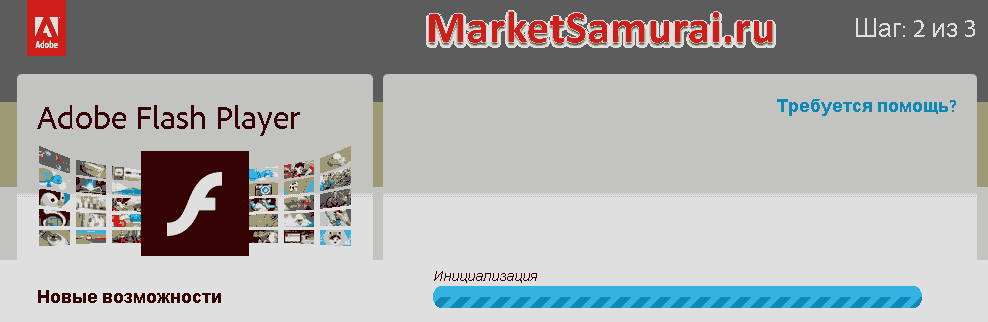 Skjermbilde 7. Initialiserer installasjonen av Adobe Flash Player
Skjermbilde 7. Initialiserer installasjonen av Adobe Flash Player Etter nedlasting åpner du mappen.
Skjermbilde 8. Adobe Flash Player lastet nedI Utforsker, finn flashplayer19pp_da_install.exe og kjør den. Adobe Flash Spiller siste Din versjon av "19pp_da" kan være annerledes.
Du lar sikkerhetssystemet starte installasjonen.
 Skjermbilde 9. La det kjøre installasjonsfil Adobe Flash Player
Skjermbilde 9. La det kjøre installasjonsfil Adobe Flash Player 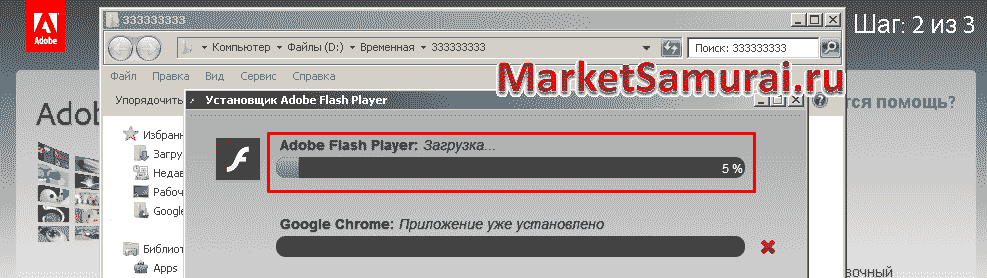 Skjermbilde 10. Ser på installasjonen av Adobe Flash Player i Opera
Skjermbilde 10. Ser på installasjonen av Adobe Flash Player i Opera Vi vil bli bedt om å lukke nettleseren.
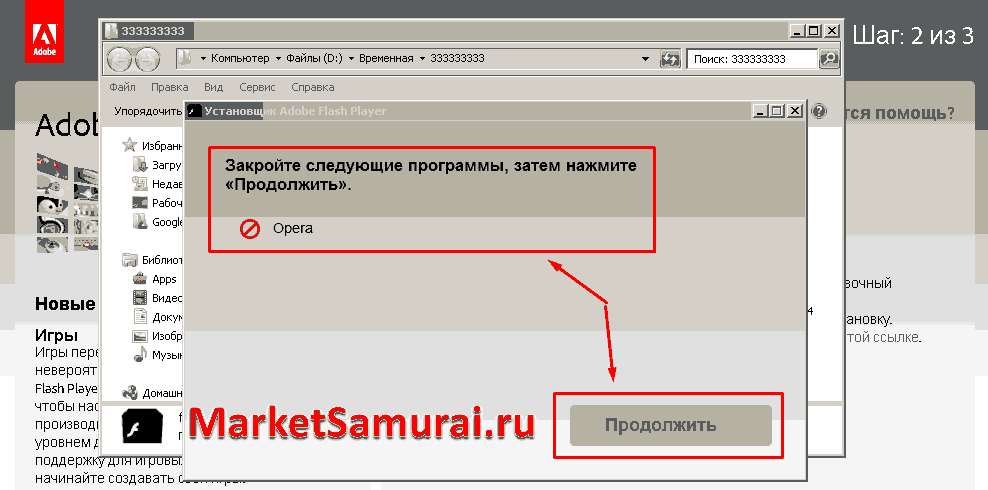 Skjermbilde 11. Lukk Opera
Skjermbilde 11. Lukk Opera La oss lukke den og klikk "Fortsett". Når du installerer Adobe Flash Windows-spiller Når du er ferdig, klikker du på "Ferdig". Hvis de tilbyr noe, trenger du ikke være enig: vi fjerner avmerkingsboksene.
Vi vil bli takket for gratis bruk populært produkt.
 Skjermbilde 12. Fullfører installasjonen av Adobe Flash Player på Opera
Skjermbilde 12. Fullfører installasjonen av Adobe Flash Player på Opera
Hurra! Du klarte å laste ned Adobe Flash Player for Windows og installere det på din PC!
Mozilla
Her skjer prosessen akkurat som i Operaen. Det er bare noen forskjeller. For eksempel er navnet på installasjonsfilen litt annerledes: mitt er flashplayer19_ga_install.exe. Men vi blander oss ikke her, siden nettnedlasteren selv bestemmer: vi trenger Adobe Flash Player for Windows 7 på Mozilla eller en annen nettleser. Vår oppgave er å laste ned installasjonsfilen ved å bruke nettleseren som vi skal installere spilleren på.
I det første trinnet fjerner du merket for det foreslåtte tilleggsprogrammer.
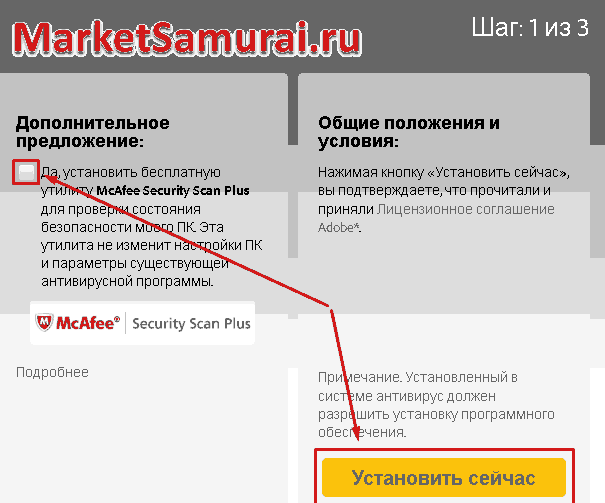 Skjermbilde 13. Fjern merket i boksene Adobe installasjon Flash Player på Mozilla
Skjermbilde 13. Fjern merket i boksene Adobe installasjon Flash Player på Mozilla Jeg glemte å gjøre dette, og programmet ble installert på meg McAfee Security Skann. Hvis du gjør en feil som dette, ikke bekymre deg. Følg mitt eksempel: fjern unødvendig programvare på samme måte som en ikke-fungerende spiller. Se informasjonen nedenfor, i kapittelet "Hvis spilleren ikke fungerer", der jeg beskriver ominstallering.
Chrome eller en annen nettleser?
Alt her er satt opp til å fungere uten oss. Vi vil se dette når vi prøver å installere spilleren på den måten som er beskrevet for andre nettlesere: når vi går til Adobe Flash Player-nettstedet, etter å ha klikket på nedlastingsknappen for spilleren, vil vi lese at den allerede er i Chrome og oppdaterer seg selv.
 Skjermbilde 14. Adobe Flash Spiller allerede tilgjengelig på Google Chrome
Skjermbilde 14. Adobe Flash Spiller allerede tilgjengelig på Google Chrome Hvis online-nedlasteren gjorde en feil ved å identifisere nettleseren eller operativsystemet, kan vi korrigere dette manuelt ved å klikke på lenken "Du har et annet operativsystem..."
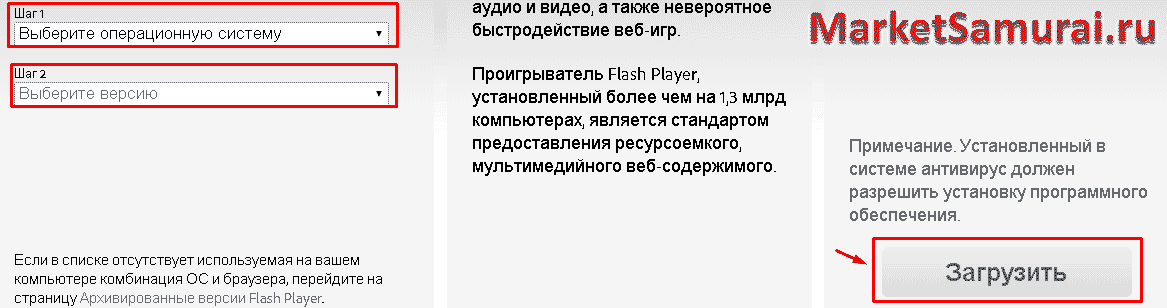 Skjermbilde 15. Mulighet til å velge et annet operativsystem for å installere Adobe Flash Player
Skjermbilde 15. Mulighet til å velge et annet operativsystem for å installere Adobe Flash Player
I neste vindu vil du kunne endre systemet og laste ned Adobe Flash Player du trenger.
Internet Explorer
Her skiller prosessen seg lite fra de forrige. Fjern merket for flere programmer og klikk på "Installer nå".
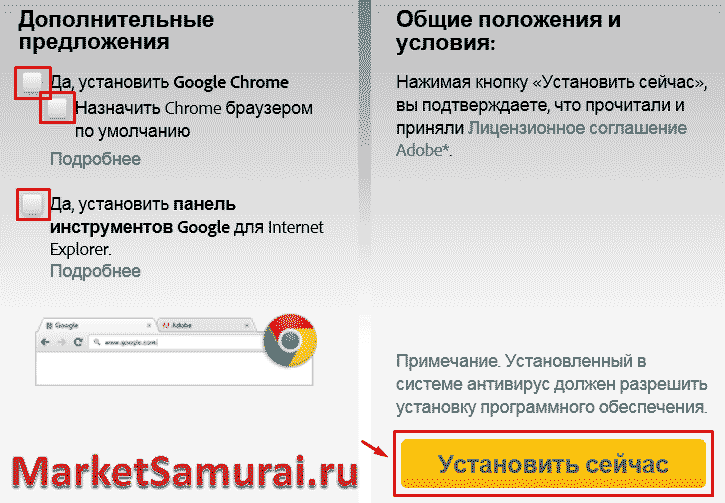 Skjermbilde 16. Fjern avmerkingen i boksene når du installerer Adobe Flash Player på Internet Explorer
Skjermbilde 16. Fjern avmerkingen i boksene når du installerer Adobe Flash Player på Internet Explorer Av en eller annen grunn fant nettinstallasjonsprogrammet et torrentprogram for Microsoft-nettleseren min og ønsket å laste det ned siste flush spiller gjennom det. Jeg protesterte ikke og ga klarsignal. Du kan gjøre det samme.
 Skjermbilde 17. Tillater torrent-programmet å laste ned Adobe Flash Player
Skjermbilde 17. Tillater torrent-programmet å laste ned Adobe Flash Player
Derfor startet jeg installasjonen fra BitComet. Du kan ha for eksempel uTorrent. Ingen forskjell. Hvis du ikke har torrent-programvare, da siste adobe Flash Player vil lastes inn på samme måte som i Opera.
Undersøkelse
Hvis spørsmålet oppstår: "Har alt installert riktig?" - så kan du sjekke ytelsen til spilleren din på tjenesten https://helpx.adobe.com/flash-player.html. På riktig drift programmet vil du se animasjon. Ellers vil du se en svart firkant.
Hvis spilleren ikke fungerer
Når du klarer å laste ned flash-spilleren og installere den, men den ikke fungerer, må du finne plugin-en og aktivere den hvis den er deaktivert. Hvordan gjøre det? La oss se sammen.
Opera
Gå til menyen: "Utvikling => Plugins". Vi finner spilleren. Klikk på "Aktiver"-knappen under den.
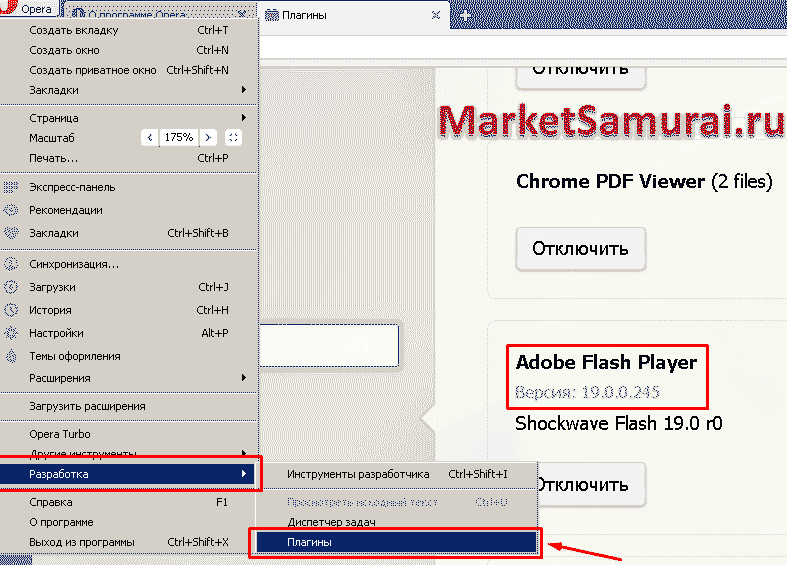 Skjermbilde 18. La oss se Adobe plugin Flash Player i Opera
Skjermbilde 18. La oss se Adobe plugin Flash Player i Opera
Hvis knappen har det motsatte navnet, er alt OK.
Mozilla
Vi kommer til Adobe Flash Player-plugin-modulen gjennom menyen: "Add-ons => Plugins". Vi finner " Shockwave Flash" og klikk "Mer detaljer" nedenfor.
 Skjermbilde 19. Finne Adobe Flash Player-pluginen i Mozilla
Skjermbilde 19. Finne Adobe Flash Player-pluginen i Mozilla 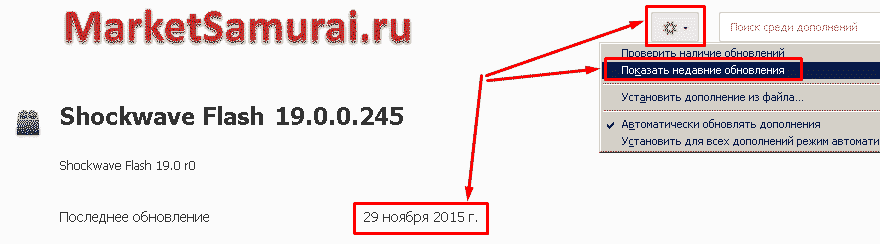 Skjermbilde 20. Sjekker Adobe Flash Player-pluginen i Mozilla
Skjermbilde 20. Sjekker Adobe Flash Player-pluginen i Mozilla Vi kan klikke på tannhjulet øverst til høyre og deretter "Vis nylige oppdateringer." Da finner vi ut alt.
 Skjermbilde 21. Stille inn innstillingen aktiverer Adobe Flash Player i Mozilla
Skjermbilde 21. Stille inn innstillingen aktiverer Adobe Flash Player i Mozilla
Det er viktig for oss at «Alltid på» er valgt. Det er ikke nødvendig å sjekke noe annet.
Chrome
I Chrome vil vi se den nyeste flash-spilleren hvis vi skriver inn adressefeltet"chrome://plugins". Så vil han vise deg hva du trenger.
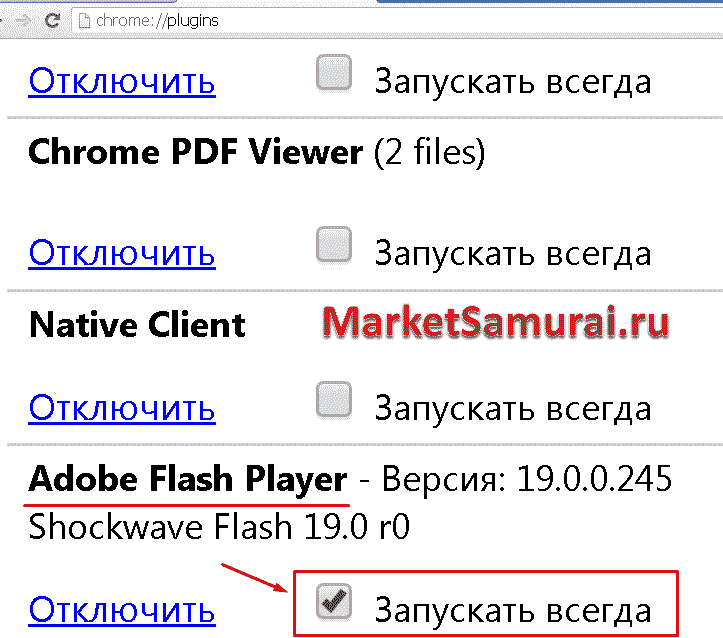 Skjermbilde 22. Innstilling av alternativet for å aktivere Adobe Flash Player i Google Chrome
Skjermbilde 22. Innstilling av alternativet for å aktivere Adobe Flash Player i Google Chrome
Sørg for at det er et merke ved siden av "Kjør alltid".
Internet Explorer
Programvare Microsoft programvare har alltid vært preget av raffinement. Derfor finner vi Adobe Flash Player på denne måten: velg "Nettleseralternativer" i menyen, og "Programmer => Administrer tillegg" i popup-vinduet.
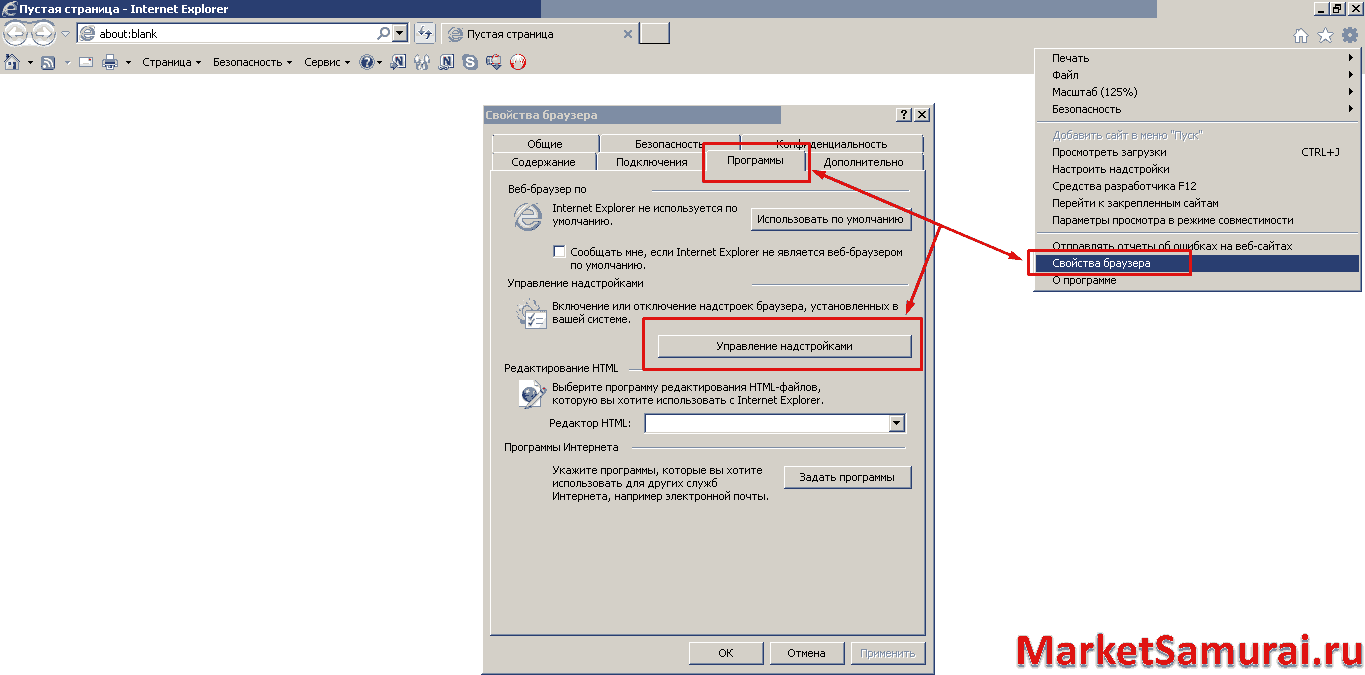
I det neste vinduet, finn "Verktøylinjer og utvidelser => Shockwave Flash Object" og aktiver plugin hvis den er deaktivert. For å gjøre dette, høyreklikk på den og kontekstmenyen Klikk "Aktiver".
Noen ganger er det nok å oppdatere Adobe Flash Player for at det skal fungere riktig.
Reinstallering
Hvis plugin-en er aktivert, men ikke fungerer, må du installere den på nytt. For å gjøre dette, slett applikasjonen.
Dette gjøres riktig gjennom verktøyet "Avinstaller programmer" i kontrollpanelet. Enda bedre, dra nytte profesjonell programvare som Smart Uninstaller. Da vil du ikke bare fjerne flash-spilleren på russisk, rydde opp i datamaskinens "søppel" (filer og registeroppføringer som gjenstår etter sletting), men også fjerne feil knyttet til denne applikasjonen.
Start på nytt og rengjør operativsystemet med en renser som CCleaner. Nå kan du prøve reinstallering. Stoppe! Lukk alt først kjører programmer. Lykke til!
Panelinnstillinger I tillegg brukes til å kontrollere hvordan Flash Player håndterer nettleserdata, oppdateringer, pålitelige steder og beskyttet innhold.
Viser data og innstillinger
Kapittel Viser data og innstillinger paneler I tillegg brukes til å slette alle innstillinger og lokal lagring Flash Player fra alle nettlesere som brukes på datamaskinen.
Merk. Knapp Slett alt... lar deg slette kun Flash Player-data som er lagret av nettlesere. For å fjerne all nettleserinformasjon fullstendig fra datamaskinen, åpne hver nettleser og slett loggen. For mer informasjon, se dokumentasjonen for hver nettleser.
Slett alt...
Viser et panel som lar deg fjerne visse typer Flash Player-sidedata fra alle nettlesere som brukes på datamaskinen din. Kan:
Slett alle nettsidedata og innstillinger
Merk av i denne boksen for å fjerne alle lokale lagrings-, kamera-, mikrofon- og node-til-node-nettverksinnstillinger når du klikker på knappen Slett data nederst på kontrollpanelet.
Merk. Etter å ha merket av i denne avmerkingsboksen og klikket på knappen Slett data Data for alle nettsider slettes. For å beholde data fra noen nettsteder mens du sletter data fra andre nettsteder, gå tilbake til panelet Oppbevaring,Kamera og mikrofon eller Avspilling, klikk på elementet Oppbevaring, Kamera og mikrofon eller Peer-to-peer-nettverksinnstillinger for et nettsted og slett bare de nettstedene hvis data du vil slette.
Slett alle lisensfiler for lyd og video
Merk av i denne avmerkingsboksen for å fjerne alle lisensfiler for leid eller kjøpt innhold, for eksempel filmer og musikk. Etter at du har slettet lisensfilene, vil ikke Flash Player spille av det beskyttede lyd- eller videoinnholdet, selv om innholdet forblir på datamaskinen din.
Oppdateringer
Adobe slipper med jevne mellomrom nye versjoner av Flash Player. Flash Player-oppdateringer gir riktig arbeid dette programmet, kan de også inkludere sikkerhetsendringer eller nye funksjonalitet produkt. Adobe anbefaler at du oppdaterer til den nyeste versjonen hver gang en ny versjon av Flash Player er tilgjengelig, spesielt hvis oppdateringen innebærer sikkerhetsproblemer.
"Oppdateringer"-delen av "Avansert"-fanen brukes til å konfigurere automatisk sjekk Tilgjengelighet av nye versjoner av Flash Player eller sammenligning installert versjon fra sist tilgjengelig dette øyeblikket versjon.
Sjekk nå
Når knappen trykkes Sjekk nå Adobes nettsted åpnes på http://www.adobe.com/software/flash/about, og viser versjonen av Flash Player installert på datamaskinen. Denne siden viser også en tabell som viser siste versjoner Flash Player for alle kombinasjoner av operativsystem og nettleser. Til slutt er en lenke til Player Download Center-siden tilgjengelig på denne siden, hvor du kan installere mer ny verson spiller.
Utviklerverktøy
For utviklere. Flash-utviklere må ofte jobbe med SWF- eller FLV-innhold som til slutt vil bli distribuert på nettet. Når utviklere utvikler disse applikasjonene, må de teste SWF- eller FLV-innhold som er lagret lokalt i stedet for distribuert til en webserver. For å Flash-sikkerhet Spilleren blokkerer lokalt lagret SWF- og FLV-innhold fra å få tilgang til Internett, samt SWF- og FLV-innhold over Internett fra å nå datamaskinen din.
Følgelig i løpet av lokal testing Flash Player kan vise sikkerhetsadvarsler når en applikasjon ikke fungerer som den skal. For å løse dette problemet, i panelet angir du ditt eget SWF- eller FLV-innhold som skal være klarert. Du kan angi stier til separate filer eller mapper som klarert. Alle filer i en klarert mappe og dens undermapper er også klarert.
Innstillinger for pålitelig plassering...
Bruk denne kategorien til å spesifisere steder på datamaskinen som inneholder klarert SWF- eller FLV-innhold. Klarert innhold er ikke underlagt sikkerhetsregler som hindrer innhold i å få tilgang til Internett og filsystem lokal datamaskin.
Spesifiserer pålitelige steder som brukes av utvikleren for testing
På panelet I tillegg I kapittel Utviklerverktøy klikk Innstillinger for pålitelig plassering og trykk på knappen Legg til.
Angi en plassering på datamaskinen som inneholder pålitelig innhold, eller klikk Bla gjennom filer eller Bla gjennom mapper for å finne en fil eller mappe. Hvis du spesifiserer en mappe i stedet for en fil, blir alt innholdet (inkludert undermapper) også klarert.
Klikk på knappen Bekrefte for å legge til et domene, en fil eller en mappe i listen over klarerte steder.
Beskyttet innhold
Før du kan spille av noe innhold som er tilgjengelig på Internett (som filmer og musikk), må du skaffe innholdslisenser fra innholdsleverandøren. Disse innholdslisensene lastes ned automatisk, for eksempel når beskyttet innhold leies eller kjøpes. Flash Player lagrer disse lisensene på datamaskinen din. Etter at du har slettet lisensfilene, vil ikke Flash Player spille av det beskyttede lyd- eller videoinnholdet, selv om innholdet forblir på datamaskinen din. Denne prosedyren kalles fjerngodkjenning av datamaskin. Hvis du bestemmer deg for å selge, donere eller resirkulere datamaskinen din, fjern autoriseringen for å hindre andre i å spille av beskyttet innhold uten tillatelse.
Vær forsiktig når du tilbakestiller lisensfiler. Når du tilbakestiller lisensfilene, tilbakestiller Flash Player alt eksisterende filer lisenser for beskyttet innhold som spilles av på datamaskinen din i Flash Player. Få tilgang til dette innholdet på denne datamaskinen vil ikke være mulig før nye lisenser er lastet ned fra innholdsleverandøren.
Uautoriser denne datamaskinen...
Klikk på denne knappen for å fjerne alle lisensfiler for leid eller kjøpt innhold, for eksempel filmer og musikk. Fjerning av autorisasjon forhindrer Flash Player i å spille av innholdet, selv om selve innholdet forblir på datamaskinen din.
Denne håndboken inneholder detaljer om hvordan du installerer en flash-spiller på datamaskinen. I dette tilfellet vil ikke bare metoder bli vurdert standard installasjon Flash Player Plugin eller ActiveX Control for nettlesere, men også noen flere alternativer- skaffe et distribusjonssett for installasjon på datamaskiner uten tilgang til Internett og hvor du kan få et eget flash-spillerprogram, ikke i form av en nettleserplugin.
Selve Flash-spilleren brukes i dag oftest som en tilleggskomponent i nettlesere designet for å spille innhold (spill, interaktive ting, videoer) laget med Adobe Flash.
Installere Flash i nettlesere
Standardmåten for å få en flash-spiller for enhver populær nettleser (Mozilla Firefox, Internet Explorer og andre) - bruk av en spesiell adresse på Adobes nettsted http://get.adobe.com/ru/flashplayer/. Når du går inn på den angitte siden, vil det nødvendige installasjonssettet automatisk bli bestemt, som kan lastes ned og installeres. I fremtiden vil Flash Player oppdateres automatisk.
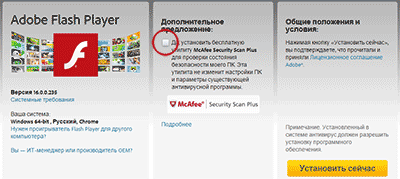
Husk samtidig at Google Chrome, Internet Explorer i Windows 8 og ikke bare har Flash Player som standard. Hvis du når du går inn på nedlastingssiden får beskjed om at nettleseren din allerede har alt du trenger og Flash-innhold ikke spilles av, bare se på plugin-alternativene i nettleserinnstillingene, du kan (eller tredjepartsprogram) slått den av.
Avansert: Åpne SWF i en nettleser
I tilfelle du leter etter hvordan du installerer en flash-spiller for å åpne swf-filer på datamaskinen din (spill eller noe annet), så kan du gjøre dette direkte i nettleseren: eller bare dra filen til åpent vindu nettleser fra installert plugin, eller når du blir spurt om hvordan du åpner en swf-fil, spesifiser en nettleser (for eksempel Google Chrome) og gjør den til standard for av denne typen filer.
Hvordan laste ned Flash Player Standalone fra den offisielle nettsiden
Du trenger kanskje eget program Flash-spiller, uten å være bundet til noen nettleser og lansert av seg selv. Åpenbare måter Det er ingen nedlasting for det på det offisielle Adobe-nettstedet, og etter å ha søkt på Internett, kunne jeg ikke finne noen instruksjoner hvor dette emnet vil bli dekket, men jeg har slik informasjon.
Så, fra erfaringen med å lage forskjellige ting i Adobe Flash, vet jeg at det kommer med en frittstående (lansert separat) flash-spiller. Og for å få det kan du gjøre følgende handlinger:
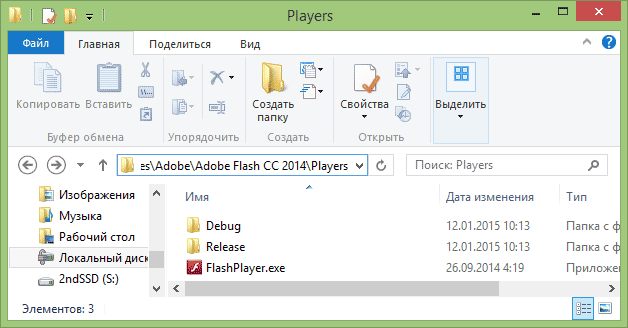
Som du kan se, er alt ganske enkelt. Om nødvendig kan du tildele assosiasjoner swf-filer slik at de åpnes med FlashPlayer.exe.
Får Flash player for offline installasjon
Hvis du trenger å installere spilleren (i form av en plug-in eller ActiveX) på datamaskiner som ikke har tilgang til Internett ved hjelp av et frakoblet installasjonsprogram, kan du for disse formålene bruke distribusjonsforespørselssiden på Adobes nettsted http ://www.adobe.com/products/ players/fpsh_distribution1.html .
Du må angi hva du trenger installasjonssettet til og hvor du vil distribuere det, hvoretter du vil motta en nedlastingslenke til e-postadressen din innen kort tid.
Hvis jeg plutselig har glemt noen av alternativene i denne artikkelen, skriv, jeg vil prøve å svare og, om nødvendig, supplere veiledningen.
Hvorfor vises ikke videoen på Internett?
Oftest ligger årsaken nettopp i fraværet av installert blits spiller. I dette tilfellet vil du se en melding på skjermen som denne "For å se må du oppdatere Flash Player. Installer fra det offisielle Adobe-nettstedet. Du trenger for å oppgradere Adobe Flash Player for å se denne videoen. Klikk her for å laste ned den nyeste versjonen fra Adobes nettsted"
Tilstedeværelsen eller fraværet av Flash Player kan være sjekk også i Start - Kontrollpanel - Legg til eller fjern programmer ( Windows XP), eller Start-Kontrollpanel-Avinstaller et program (Windows 7). Dette er det som skal være synlig med flash-spilleren installert.

Hvor kan jeg laste ned Adobe Flash Player?
Du kan laste ned Adobe Flash Player på det offisielle Adobe-nettstedet på lenke h ttp://get.adobe.com/ru/flashplayer/ . Når du klikker på lenken, vil nettstedet automatisk oppdage versjonen av operativsystemet og gjeldende nettleser for å gi deg riktig Flash-versjon Spiller "a. I kolonnen tilleggstilbud Jeg anbefaler å fjerne merket for alle boksene for ikke å installere ekstra programvare. Etter å ha klikket på den gule "Installer nå"-knappen, starter nedlastingen kjørbar fil Installasjonsprogrammet er omtrent 1 MB stort.

La oss komme i gang Flash installasjon Spiller.
Alle nedlastede filer havner som standard i nedlastingsmappen. Finn det nedlastede installasjonsprogrammet der og kjør det Dobbeltklikk mus. I "Preferanser for Flash-oppdatering Player", velg oppdateringsalternativet som passer oss best, det er best å la det anbefalte og klikk "Neste". Hovedprogrampakken vil begynne å laste ned fra Internett.
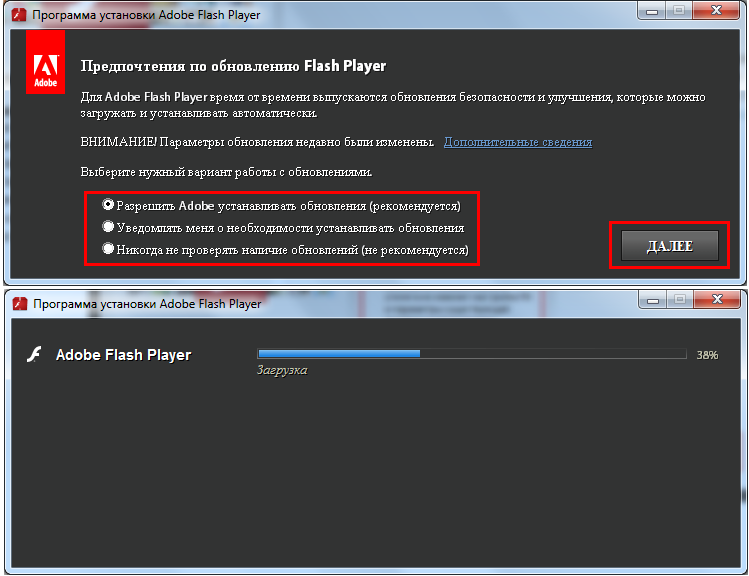
Når installasjonsprosessen er fullført, vises et suksessvindu.

Gratulerer, du har nettopp vært i stand til å installere Adobe Flash Player selv.
noter det denne metoden Installasjon er kun tilgjengelig for datamaskiner med direkte Internett-tilgang. For å installere en flash-spiller på en datamaskin som ikke har Internett-tilgang, foreslår jeg å bruke frittstående pakke installasjon, som kan lastes ned fra denne link. Dette er den siste 14. versjonen av spilleren i skrivende stund.
Interessant fakta.
For elskere Google nettleser Chrome er ikke nødvendig ved å installere evt tilleggsmoduler for å spille flash-animasjon. Faktum er det Google Chrome har sin egen Flash Player innebygd. Og den oppdateres hver gang du oppdaterer nettleseren.
